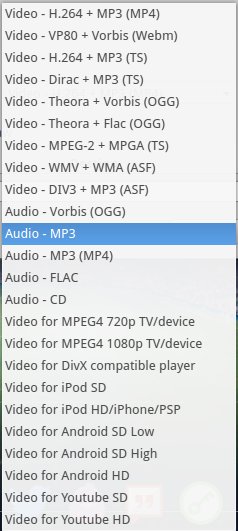Mirá tus videos en VLC
Revisión del 13:55 11 feb 2014 de Orne (discusión | contribuciones) (Página creada con «700px|thumb|center|Preferencias Luego quedaría seleccionar en la carpeta que en donde guardaremos el nuevo archivo convertido, mediante el botón ''...»)
Luego quedaría seleccionar en la carpeta que en donde guardaremos el nuevo archivo convertido, mediante el botón Explorar.
- Fijar el ecualizador de VLC
- Se pueden fijar las modificaciones que se hacen en el ecualizador del VLC, para hacerlo hay que seguir los siguientes pasos:
- 1-Ir a Herramientas » Preferencias » Todo » Audio » Filtros » Ecualizador
- 2- Donde dice Predefinición de ecualizador seleccionar lo que desean usar.
- 3- Salvar los cambios y reiniciar la aplicación.
IMAGEN vlc-equalizer
- Evitar que modifique el volumen de PulseAudio
- Otro inconveniente es el del volumen. Si se aumenta desde el VLC también se aumenta en PulseAudio, pero si se disminuye en PulseAudio no lo vuelve a bajar.
- ¡La solución es muy fácil!
- 1- Ir a Herramientas » Preferencias » Audio
- 2- En Módulo de salida seleccionar Salida de audio ALSA.
- 3- En Device poner Default.
- 4- Salvar y reiniciar.
- Descargar subtítulos desde VLC
- Se puede usar la extensión o plugin VLSub para descargar de forma automática los subtítulos. VLSub, se conecta automáticamente a OpenSubtitles.org y soporta varios idiomas, español incluido obvio. Para ver cómo hacer esto y muchas otras cosas con VLC, visitar: http://blog.desdelinux.net/conociendo-a-fondo-vlc/